
Ak ste niekedy potrebovali prístup k smerovačuAk chcete vykonať niektoré zmeny konfigurácie, viete, že potrebujete prístup k adrese IP smerovača. Ak ste zabudli, čo je táto adresa IP, tu je návod, ako ju nájsť takmer na každej platforme.
Vo svete sietí je predvolená bránaIP adresa, na ktorú sa prevádzka dostane, keď je smerovaná do cieľa mimo aktuálnej siete. Vo väčšine domácich a malých obchodných sietí - kde máte jeden smerovač a niekoľko pripojených zariadení - je predvolená brána súkromná adresa IP smerovača. Všetky zariadenia vo vašej sieti predvolene odosielajú prenos na túto adresu IP. Zariadenia Windows to označujú ako „predvolenú bránu“ v rozhraní. Mac, iPhones a iPads jednoducho vo svojich rozhraniach nazývajú „router“. A na iných zariadeniach môžete vidieť iba „bránu“ alebo niečo podobné. IP adresa smerovača je dôležitá, pretože je to adresa, ktorú musíte zadať do prehľadávača, aby ste našli webovú stránku nastavenia smerovača, kde môžete nakonfigurovať jej nastavenia.
Nájdite IP adresu vášho smerovača v systéme Windows
súvisiace: 10 užitočných príkazov systému Windows, ktoré by ste mali vedieť
IP adresa vášho smerovača je „Predvolená brána“v informáciách o sieťovom pripojení v systéme Windows. Ak uprednostňujete použitie príkazového riadka, môžete pomocou príkazu ipconfig rýchlo nájsť predvolenú bránu pre akékoľvek pripojenie.
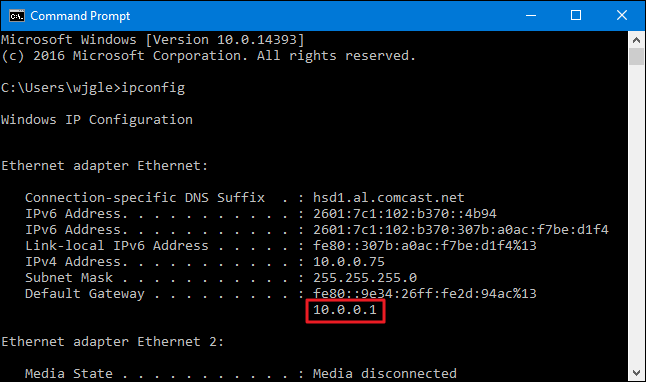
Ak chcete, môžete tiež nájsť predvolenú adresu brány prostredníctvom grafického rozhrania. Najprv otvorte ovládací panel. Stačí kliknúť na tlačidlo Štart, zadajte príkaz „ovládací panel“ a stlačte kláves Enter.

V kategórii „Sieť a internet“ kliknite na odkaz „Zobraziť stav a úlohy siete“.
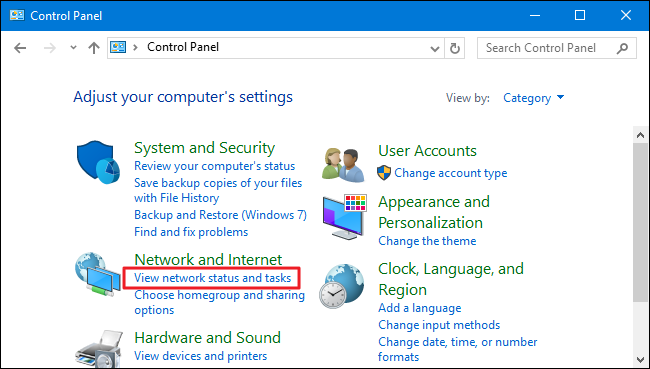
V pravom hornom rohu okna „Centrum sietí a zdieľania“ kliknite na názov sieťového pripojenia.

V okne „Stav siete Ethernet“ kliknite na tlačidlo „Podrobnosti“.
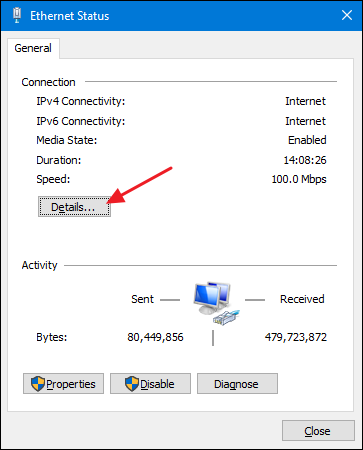
V okne „Podrobnosti o sieťovom pripojení“ nájdete IP adresu smerovača uvedenú ako „predvolená brána IPv4“.

Nájdite adresu IP smerovača v systéme Mac OS X
Ak používate počítač Mac, nájdite adresu IP smerovačaadresa je celkom jednoduchá. Kliknite na ponuku „Apple“ na paneli v hornej časti obrazovky a vyberte „Predvoľby systému“. V okne „Systémové preferencie“ kliknite na ikonu „Sieť“.

Vyberte svoje sieťové pripojenie - napríklad Wi-Fi alebo káblové pripojenie - a potom kliknite na tlačidlo „Advanced“ v dolnej časti obrazovky.

V okne „Sieť“ vyberte kartu „TCP / IP“. IP adresa vášho smerovača sa zobrazí jednoducho ako „smerovač“.

Nájdite IP adresu smerovača na zariadeniach iPhone a iPad
Na zariadení iPhone alebo iPad stačí prejsť na položky Nastavenia> Wi-Fi a potom klepnúť na názov siete Wi-Fi. Uvidíte adresu IP smerovača uvedenú ako „smerovač“.

Nájdite adresu IP vášho smerovača v systéme Android
Napodiv, Android neposkytuje spôsob, ako zobraziť informácie o sieťovom pripojení hneď po vybalení.
súvisiace: Ako nájsť najlepší kanál Wi-Fi pre váš smerovač v ľubovoľnom operačnom systéme
Toto bude zobrazovať veľa aplikácií pre Android od tretích stráninformácie, vrátane analyzátora Wi-FI, ktorý tiež poskytuje vynikajúci spôsob výberu ideálneho kanála Wi-Fi pre sieť Wi-Fi smerovača. Ak máte inú sieťovú aplikáciu, jednoducho vyhľadajte IP adresu „Gateway“.
Ak používate analyzátor Wi-Fi, klepnite na ponuku „Zobraziť“,a potom vyberte „Zoznam AP“. V hornej časti tejto obrazovky sa zobrazí hlavička „Pripojené k: [Názov siete]“. Klepnutím na toto sa zobrazí okno s ďalšími informáciami o vašej sieti. Adresa smerovača je uvedená ako „Brána“.
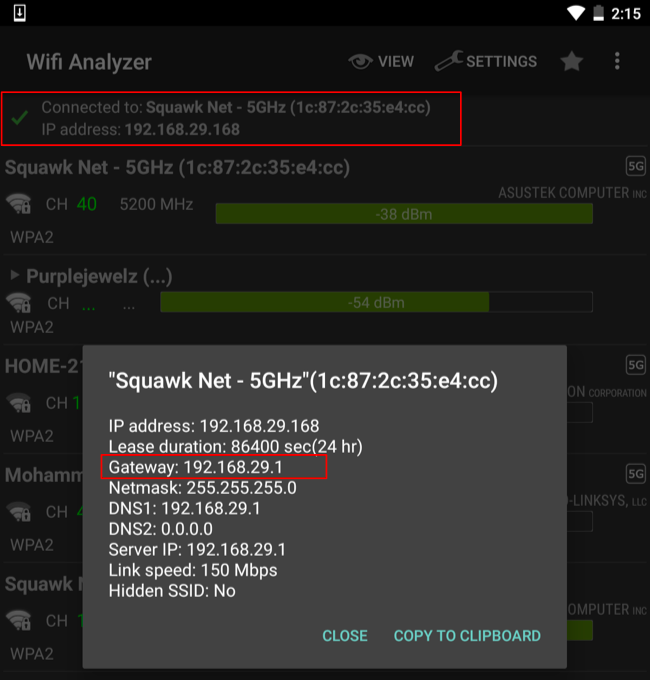
Nájdite adresu IP smerovača v systéme Chrome OS
Ak používate Chromebook, kliknite na ikonuv oblasti oznámení na pravej strane panela úloh kliknite v rozbaľovacom zozname na možnosť „Pripojené k [Názov siete]“ a potom kliknite na názov bezdrôtovej siete, ku ktorej ste pripojení.
Po zobrazení informácií o sieti kliknite na kartu „Sieť“ a adresa smerovača sa zobrazí ako „Brána“.

Nájdite adresu IP vášho smerovača v systéme Linux
Väčšina stolných počítačov so systémom Linux má vo svojej sieti ikonu sieteoblasť oznámení. Zvyčajne môžete kliknúť na túto ikonu siete a potom vybrať „Informácie o pripojení“ - alebo niečo podobné. Vyhľadajte adresu IP zobrazenú vedľa položky „Predvolená trasa“ alebo „Brána“.

A teraz, keď viete všeobecne, čo hľadaťa kde by ste mali mať tiež možnosť nájsť adresu IP smerovača bez väčších problémov na zariadeniach, na ktoré sme sa nevzťahovali. Malo by sa zobraziť akékoľvek zariadenie, ktoré vám umožní pripojiť sa k sieti a zobraziť informácie o sieťovom pripojení. V časti Nastavenia sieťového pripojenia jednoducho vyhľadajte obsah brány, smerovača alebo predvolenú adresu trasy.
Obrazový kredit: Matt J Newman na Flickr








